Как Добавить Всех Людей из Группы в Друзья в Одноклассниках
Загрузка фото в Одноклассники с телефона
Сегодня, в эпоху смартфонизации, каждый популярный проект имеет свое мобильное приложение. Одноклассники не стали исключением. Миллионы людей ежедневно посещают соцсеть, используя свои смартфоны и выкладывают фото, сделанные этим же смартфоном. К сожалению, далеко не все знают, как загрузить фото с телефона в Одноклассники, и сегодня я намерен решить эту проблему.
Как загрузить фото в ОК с телефона?
Ниже я рассмотрю пример добавления фотографий со смартфона с операционной системой iOS (айфон). Для Android данная процедура осуществляется аналогично. Разница лишь в интерфейсе приложений.
Если вы решили выложить снимки с телефона в ОК, вам достаточно проделать несколько простых шагов:
- Открыть Одноклассники на своем телефоне.
- Нажать на кнопку «Меню» (три полосы) в правом нижнем углу, а затем перейти в раздел «Фото».
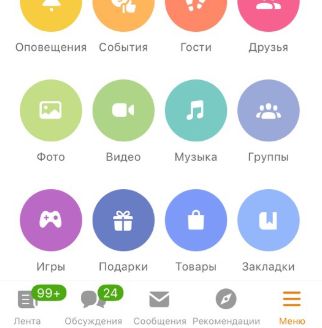
- Далее перейти во вкладку «Альбомы» и выбрать один из фотоальбомов, куда именно вы хотите загрузить снимки (например, личные фотографии).
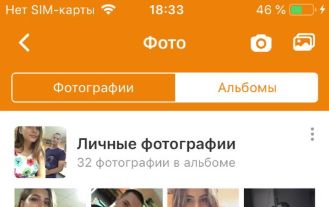
- Нажать кнопку «Добавить фото».
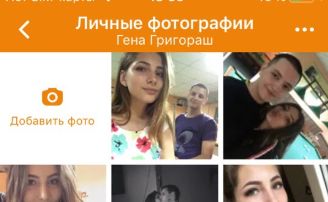
- Выбрать изображение в галерее своего смартфона.
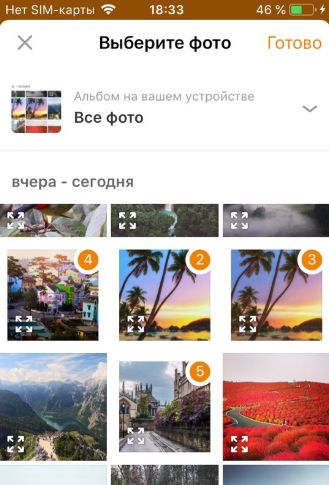
- Нажать кнопку «Готово».
Сразу после загрузки, фотографии будут опубликованы и их смогут увидеть все пользователи, посетившие вашу страницу, а также ваши друзья в своей ленте новостей.
Обратите внимание, что загрузка фото с телефона осуществляется довольно просто. При желании вы можете выбрать не один, а сразу несколько снимков и сбросить их в свой профиль ОК.
Как сохранить фото из ОК на телефон?
Как отправить фото с телефона в Одноклассники, вы уже знаете. Теперь давайте рассмотрим обратную процедуру. То есть, как сохранить имеющиеся в ОК фотографии на свое мобильное устройство. Я также буду использовать айфон, но вы можете использовать данную инструкцию и для Android.
Как сохранить фото из Одноклассников на телефон:
- Откройте снимок, который хотите сохранить.
- Нажмите на кнопку «Три точки» для вызова контекстного меню.
- Далее выберите пункт «Сохранить фото».
- Дождитесь загрузки.
Готово! При хорошей скорости Интернет-соединения изображение сохраняется практически мгновенно.
Возможные проблемы при загрузке
Несмотря на всю простоту описываемых мною процедур, зачастую случается такое, что по той или иной причине фотография не добавляется в Одноклассники. Наиболее распространенной причиной является плохое Интернет-соединение. Так же, как при быстром подключении фото загружаются почти мгновенно, при плохом соединении они могут не загружаться вовсе.
Если вы столкнулись с тем, что загрузка остановилась на половине процесса или зависла в самом начале, проверьте подключение. Я не рекомендую отправлять фото в ОК при плохом интернете. Убедитесь, что соединение стабильно и осуществляйте публикации. Аналогичная проблема может возникнуть и при сохранении изображений на телефон.
Еще одна довольна распространенная проблема – сбой работы приложения или проблемы на стороне серверов Одноклассников. В первом случае я рекомендую просто перезапустить ОК и попробовать проделать те же действия еще раз.
Если перезагрузка приложения не помогает, значит, скорее всего, проблемы на серверах. Их вы решить никак не сможете. Придется подождать. Для уточнения информации всегда можно обратиться в службу поддержки.
Добавить изображение в ОК со своего смартфона – как вы могли сами убедиться, довольно простая процедура. Здесь не требуется специальных знаний и навыков. Всего пара кликов, и все снимки в галерее вашего устройства.
Теперь вы знаете, как легко и просто добавить свои фотографии в ОК, а также как их оттуда скачать. Используйте полученные знания и делитесь с друзьями самыми яркими моментами из своей жизни. Надеюсь, статья была для вас полезной.
Как можно отправить фото в Одноклассниках?
Инструкция, как быстро и просто добавить фото в Одноклассники
Загрузка аудиозаписей в Одноклассники с компьютера
Способы скрыть свои фотографии в Одноклассниках от посторонних глаз
Как быстро и просто поменять главное фото в Одноклассниках
🗣 Ваш статус обновиться, и все друзья смогут просмотреть видео, перейдя по ссылке в статусе.
О том, как выложить видеофайлы на одноклассники, читайте ниже.
Как загрузить видео в Одноклассники
Первый вариант.
Как поделиться видео
Как загрузить видео с компьютера или с телефона в социальную сеть Одноклассники? Как поделиться видео с youTube? А так же, как установить видео в статус мы расскажем ниже. Как выложить видео
Внимание! Все видеоматериалы перед публикацией проверяются модераторами на содержание. Они не должны противоречить принятым в обществе нравственно-этическим нормам, содержать сцены детского насилия, порнографии или пропагандировать межнациональные и межконфессиональные конфликты между пользователями социальной сети.
Как добавить видео в группу
Поделиться роликом в личном сообщении конкретному пользователю или беседе из нескольких человек.
Если фотографию можно прикрепить к статусу и ее видно будет. То с роликом дело обстоит по-другому.
Еще будет затронута тема, касательно добавления видеозаписей других пользователей себе на страничку. В любом случае, читайте ниже и разбирайтесь.
Еще будет затронута тема, касательно добавления видеозаписей других пользователей себе на страничку.
С компьютера
Пользователь социальной сети «Одноклассники» по своему желанию может загрузить себе на страничку какой-либо видеоролик. В сегодняшней статье вы узнаете, где будут находиться добавленные видеозаписи, в каком формате можно будет загрузить видеофайл, а так же, как добавить видео в одноклассниках. Где добавленные видео
Как загрузить на свою страницу
Администрация социальной сети Одноклассники не вводит каких-либо ограничений на форматы загружаемых видеозаписей.
Переходим к мобильной версии социальной сети Одноклассники. Чтобы загрузить видеозапись к себе на страницу через телефон, необходимо будет воспользоваться таким алгоритмом действий:
Посмотреть загруженный ролик можно в разделе «Видео», перейдя на кладку «Мое видео».
Как добавить видео в; Одноклассники
После внесения всех изменений нужно подтвердить их, нажав Сохранить.
Как добавить видео в «Одноклассники» с компьютера?
Посмотреть загруженный ролик можно в разделе «Видео» на вкладке «Мои». Как добавить видео в «Одноклассники» в мобильной версии сайта?
На открывшейся странице нужно выбрать значок в правом нижнем углу экрана.
В открывшемся окне нужно нажать на кнопку «Загрузить видео».
Здесь все довольно просто. Для начала нужно перейти на свою личную страницу и далее нажать на область с созданием нового поста на стене. После этого можно вставить текст в пост, а также другие материалы, наживая на соответствующие кнопки. Чтобы добавить конкретно новый ролик, нужно кликнуть на «Добавить видео».
Как добавить видео в ленту в; Одноклассниках
Здесь все довольно просто.
Как добавить видео в ленту в «Одноклассниках» в приложении?
В этой статье мы подробно расскажем о том, как добавить новый ролик себе в ленту в полной компьютерной версии сайта и на мобильных устройствах.
На одной из этих вкладок нужно выбрать непосредственно сам тот ролик, который должен быть добавлен к заметке.
Далее на экране создания новой заметки можно ввести текст этого поста, а также добавить дополнительные вложения (в нашем случае это кнопка «Добавить видео»).
Установка мобильного приложения Одноклассники на телефон
: пошаговая инструкция
§ Для этого надо скачать специальное приложение Одноклассники. Его можно найти в Play Market. После стандартной процедуры установки приложения, надо будет войти в свой аккаунт. С помощью этого приложения открывается мобильная версия сайта.
🏫 Выполняем все те же самые действия, представленные в первом варианте. Вместо действия «выбрать файл», мы можем просто перетащить видео в это окошко и загрузить. Когда видеоматериал загрузится, необходимо будет придумать ему название.
Содержание
- 1 Загрузка фото в Одноклассники с телефона
- 2 Как загрузить фото в ОК с телефона?
- 3 Как сохранить фото из ОК на телефон?
- 4 Возможные проблемы при загрузке
- 5 Как загрузить видео в Одноклассники
- 6 Как поделиться видео
- 7 Как добавить видео в группу
- 8 С компьютера
- 9 Как загрузить на свою страницу
- 10 Как добавить видео в; Одноклассники
- 11 Как добавить видео в «Одноклассники» с компьютера?
- 12 Как добавить видео в ленту в; Одноклассниках
- 13 Как добавить видео в ленту в «Одноклассниках» в приложении?
- 14 Установка мобильного приложения Одноклассники на телефон
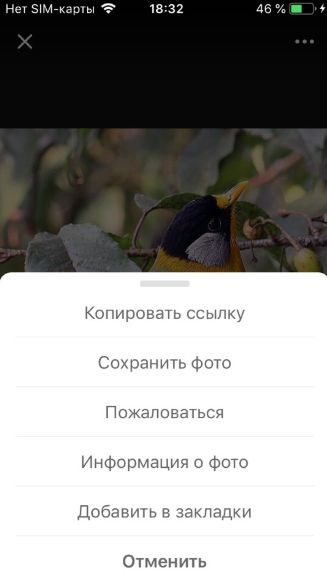
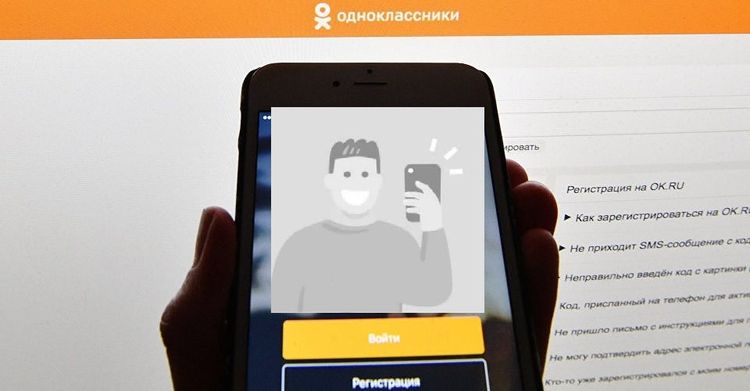

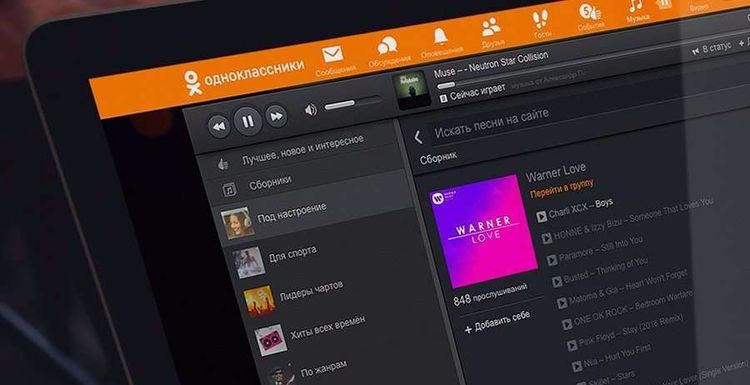

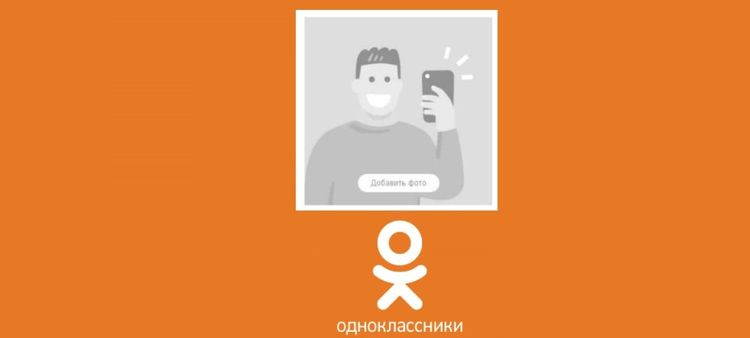




Публикуя свою персональную информацию в открытом доступе на нашем сайте вы, даете согласие на обработку персональных данных и самостоятельно несете ответственность за содержание высказываний, мнений и предоставляемых данных. Мы никак не используем, не продаем и не передаем ваши данные третьим лицам.